Excel Infographics
Infografika v Excelu je način prikaza informacij ali zbirnega poročila s privlačnimi grafikoni, grafi in slikami. Z drugimi besedami, infografika je umetnost vizualizacije podatkov z uporabo zunanjih elementov ali slik. Razlikujejo se od armaturnih plošč in od arhitekturnega uma zahtevajo, da si v Excelu ustvari lastno infografiko.

Kako ustvariti grafikone ljudi v programu Excel?
Zdaj bomo videli nekaj primerov ustvarjanja infografike v Excelu.
People Graph je nova dodatna funkcija, ki je na voljo od različic programa Excel 2013 naprej. To je graf, ki je na voljo v različicah Excel 2013 naprej na zavihku INSERT .

Na primer spodaj je predstavljena delovna sila organizacije in za te podatke vam bomo pokazali, kako v Excelu ustvarite grafikone ljudi.

1. korak - Kopirajte zgornje podatke na Excelov delovni list, izberite podatke, da greste na zavihek INSERT, in kliknite na "People Graph".

2. korak - Najprej bo prikazano število številk te aplikacije.

3. korak - Kliknite ikono » Podatki « na vrhu.

Korak 4 - Izberite “Select Data”

5. korak - Zdaj bo prikazan predogled vzorčnih podatkov, na dnu pa število vrstic in stolpcev v Excelu. Zdaj kliknite na "Ustvari", da dobite svoj prvi Graf ljudi.

Dobili smo naslednji Graf ljudi.

Tu niso prikazani vsi oddelki; grafikon moramo razširiti, da si ogledamo vse podatke oddelka.
Iz podatkov zavihek spremeni naslov grafikona.

Za oblikovanje grafikona kliknite možnosti » Nastavitve «.

V tej "Nastavitve" imamo tri možnosti, tj. " Vrsta ", " tema " in " Oblika ".

Med vrstami lahko izberemo drugačno grafo ljudi.

V razdelku »Tema« lahko spremenimo barvno ozadje grafikona.

V razdelku »Oblika« lahko spreminjamo ikone grafikona.

Kako uporabiti zunanje slike za ustvarjanje infografik?
Videli smo, kako ljudje grafično grafično prikazujejo infografike v Excelu; infografiko lahko gradimo tudi z uporabo zunanjih slik. Za iste podatke bomo uporabili človeško podobo od zunaj excel.
Spodnjo človeško sliko sem prenesel z interneta na Excelov delovni list.

Najprej vstavite stolpčni grafikon v excel za podatke.

Zdaj imamo takšen grafikon.

Kopirati morate človeško sliko >>>, izberite vrstico in jo prilepite.

Grafikon moramo formatirati, da bo lepši. Izberite vrstico in pritisnite Ctrl + 1, da odprete zavihek za oblikovanje na desni strani.

Naj bo »Širina vrzeli« 0%.

Zdaj pojdite na »Polnjenje« in kliknite »Polnjenje«. Polnilo naredite kot »Polnjenje slike ali teksture« in označite možnost »Širina sklada in lestvice«.

Zdaj je naš grafikon videti tako.

Zdaj predpostavimo, da imamo ločeno "moško" in "žensko" zaposleno osebo.

V infografskem grafikonu moramo prikazati moške in ženske človeške podobe. S spleta sem prenesel moške in ženske slike.

Izberite podatke in vstavite grafikon »Stacked Bar«.

Zdaj imamo takšen grafikon.

Kopirajte sliko "Moški" in jo prilepite na oranžno barvo.

Kopirajte sliko "Ženska" in jo prilepite na rumeno barvo.
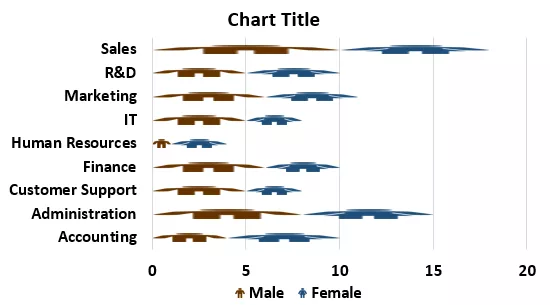
Izberite moško vrstico in formatirajte serijo podatkov, kot smo storili v prejšnjem primeru. Naredite isto za grafikon "Ženske" in zdaj imamo ločeno "Moški" in "Ženska" ločeno.

Naredimo še eno stvar, da zaposlenim in ženskam pokažemo drugače. Podatke razporedite na spodnji način.

Številke moških zaposlenih sem pretvoril v, zdaj lahko vidimo moške na levi in ženske na desni.

3. primer
Zdaj bomo izdelali še eno infografiko, preden bomo zaključili ta članek. Oglejte si spodnje podatke o številkah plač v oddelkih.

Za te podatke bomo zgradili spodnjo vrsto grafičnega grafikona.

Izberite podatke in vstavite linijski grafikon v Excelu.
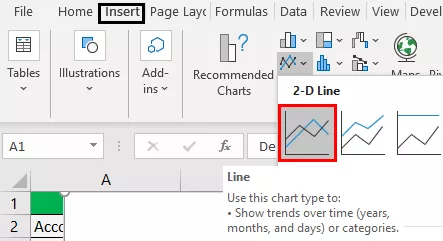
Zdaj imamo takšen grafikon.
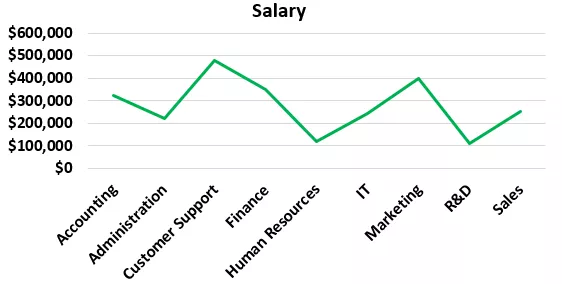
Spremenite barvo črte in barve pisave.

Kopirajte spodnji video iz interneta, da se boste odlikovali.

Izberite oznako črte zdaj.

Po izbiri označevalcev prilepite kopirano sliko.

Zdaj lahko v grafikon dodate dodatne elemente v skladu z zahtevo.








